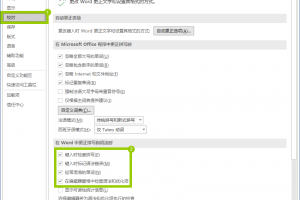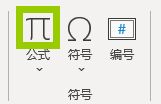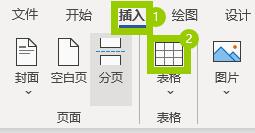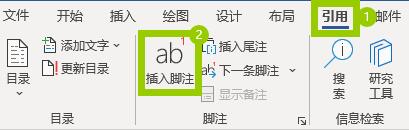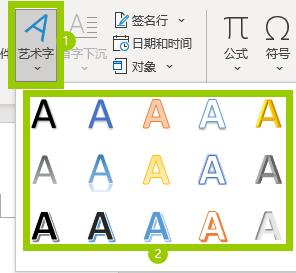目录
概述
Word文档中有别人添加的水印?想要删除这些水印非常的简单,你可以通过三种方法来删除水印,本文将分别为你介绍。
操作环境
操作系统:Windows 10
软件:Microsoft word
操作步骤
方法一:通过水印菜单中的“删除水印”选项删除水印。
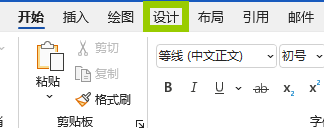
打开带有水印的Word文档,在上方的功能区中选择“设计”。
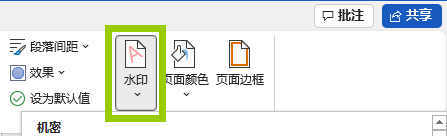
然后在最右边的“页面背景”区域找到并点开第一个“水印”按钮的下拉选单。
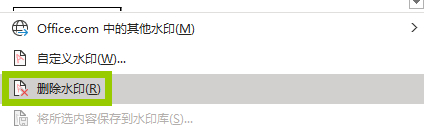
在下拉选单的最底部就可以看到“删除水印”按钮,直接点击此按钮即可完成操作。
方法二:通过水印菜单中的“自定义水印”选项删除水印。
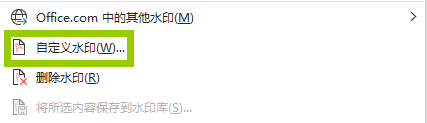
同样在“水印”按钮的下拉选单中找到并选择“自定义水印”选项以打开“水印”窗口。
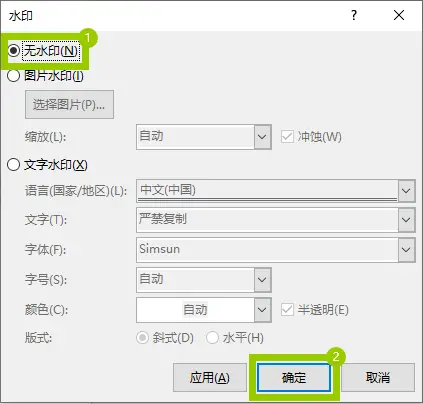
在“水印”窗口中的最上方勾选“无水印”选项,然后点击“确定”按钮即可完成水印的删除操作。
方法三:通过编辑页眉或页脚删除水印。
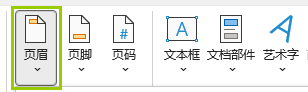
将Word上方的功能区切换到“插入”选项,然后在“页眉和页脚”区域点选“页眉”或者“页脚”选项。
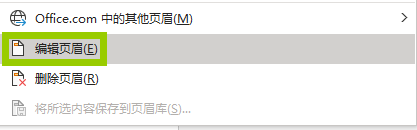
在下拉选单的底部找到“编辑页眉”或“编辑页脚”选项并点击,此时页眉或页脚就处于可编辑状态了,我们就可以开始编辑水印了。
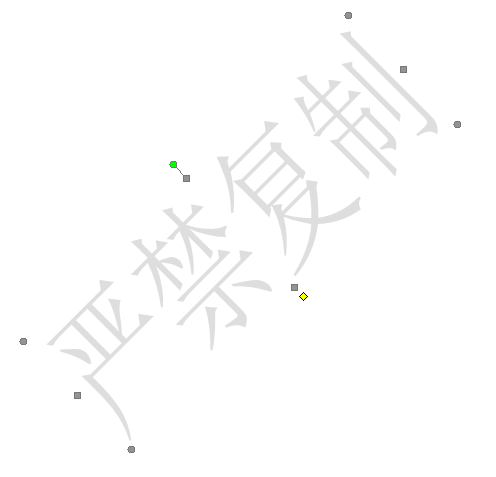
在Word中选中需要删除的水印,按“Del”或者“Backspace”键即可删除水印。
- 当指针悬浮在水印图标上变为四个朝向的小箭头图标时单击即可选中水印。
- 你也可以通过水印图标周围的控制点来对水印图标进行形变操作。
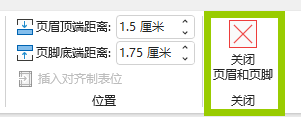
编辑完成后双击屏幕空白处或者点击上方菜单栏中的“关闭页眉和页脚”按钮即可退出“页眉”或“页脚”编辑模式。
总结
- 通过Word的“设计”>“水印”>“自定义水印”或“删除水印”按钮删除水印。
- 通过Word的“插入”>“页眉”或“页脚”>“编辑页眉”或“编辑页脚”按钮使水印处于可编辑状态,然后选中水印删除即可。